Bobo.id - Bagaimana rumus excel untuk membuat nomor urut?
Microsoft Excel adalah salah satu bagian Microsoft Office, yang dimanfaatkan untuk membuat data berupa tabel.
Kita mempelajari Microsoft Excel di sekolah sebagai materi wajib, karena sistem ini akan lebih sering digunakan di masa depan.
Dengan menggunakan Microsoft Excel, kita dapat membuat data menggunakan tabel dengan beragam rumus yang memudahkan pekerjaan.
Nah, kali ini Bobo akan mengajakmu untuk mencari tahu rumus excel untuk membuat nomor urut secara otomatis.
Yuk, simak!
Berikut ini beberapa langkah yang bisa digunakan untuk membuat nomor urut secara otomatis, menggunakan rumus excel.
Fungsi ROW dapat digunakan untuk mengurutkan nomor pada data yang tertera di Microsoft Excel.
Berikut ini langkah menggunakan fungsi ROW untuk membuat nomor urut.
- Pada sel pertama, ketik rumus: =ROW(A1)
- Fungsinya untuk mengembalikan angka 1.
Baca Juga: 6 Rumus Dasar Microsoft Excel untuk Mengolah Data yang Perlu Dikuasai
- Kemudian, seret ikon '+' yang muncul pada bagian pojok kanan bawah sel ke arah bawah.
- Maka secara otomatis, angka di bawahnya akan berurutan.
Selain ROW, ada juga fungsi SEQUENCE yang bisa digunakan untuk membuat nomor urut otomatis.
Berikut ini langkahnya.
- Pilih sel yang ingin dibuat nomor urut.
- Ketik rumus "=Sequence(JumlahBaris)".
- Misalnya, jika ingin membuat nomor urut 1 sampai 100, maka ketik "=Sequence(100)".
- Tekan 'Enter' pada keyboard.
Namun, rumus fungsi SEQUENCE hanya terdapat pada Microsoft Excel 365.
Tanpa menggunakan fungsi tertentu, kita juga bisa mengurutkan nomor dengan rumus yang sederhana.
Berikut ini langkahnya.
Baca Juga: Cara Mudah Mengubah Format Waktu dan Tanggal di Microsoft Excel
- Ketik angka 1 pada sel yang diinginkan, misalnya C1.
- Ketik rumus pada sel yang ada di bawahnya, yakni C2 dengan menulis rumus "=C1+1".
- Tekan 'Enter' pada keyboard.
- Angka 2 akan muncul secara otomatis pada sel C2.
- Arahkan mouse pada bagian pojok kanan bawah, hingga muncul tanda panah.
- Klik kiri dan tahan.
- Drag mouse ke bawah hingga baris sel yang diinginkan.
- Lepaskan mouse untuk menampilkan nomor urutnya.
----
| Kuis! |
| Apa itu fungsi ROW pada Excel? |
| Petunjuk: cek di halaman 1! |
Lihat juga video ini, yuk!
----
Ingin tahu lebih banyak tentang pengetahuan seru lainnya, dongeng fantasi, cerita bergambar, cerita misteri, dan cerita lainnya? Teman-teman bisa berlangganan Majalah Bobo.
Untuk berlangganan, teman-teman bisa mengunjungi Gridstore.id.
Ikuti juga keseruan rangkaian acara ulang tahun Majalah Bobo yang ke-50 di majalah, website, dan media sosial Majalah Bobo, ya! #50TahunMajalahBobo2023
| Penulis | : | Grace Eirin |
| Editor | : | Bobo.id |
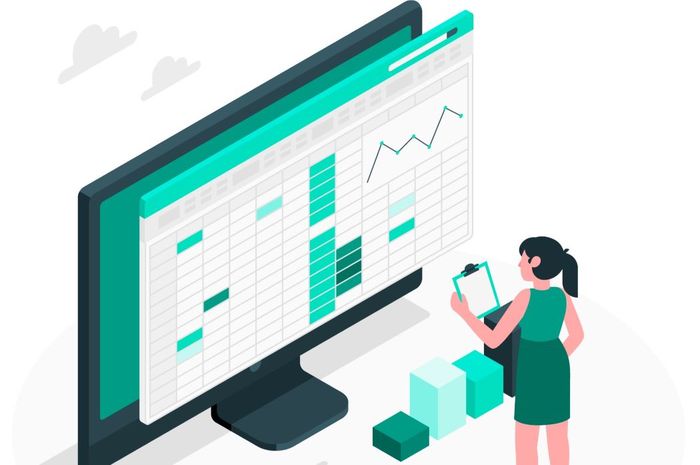
KOMENTAR